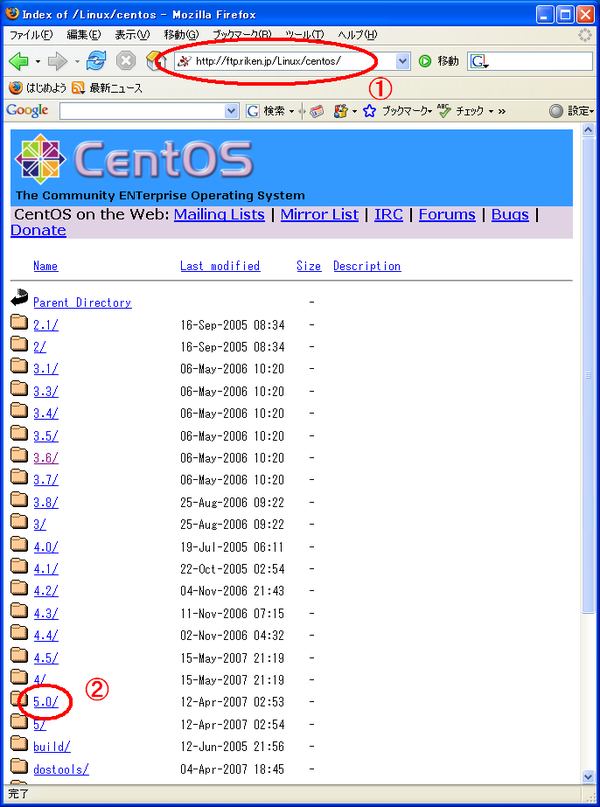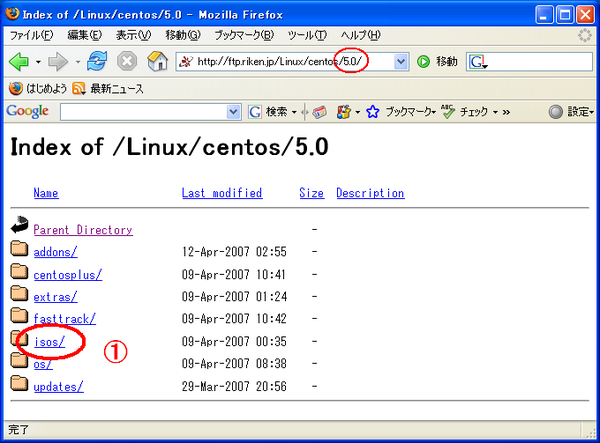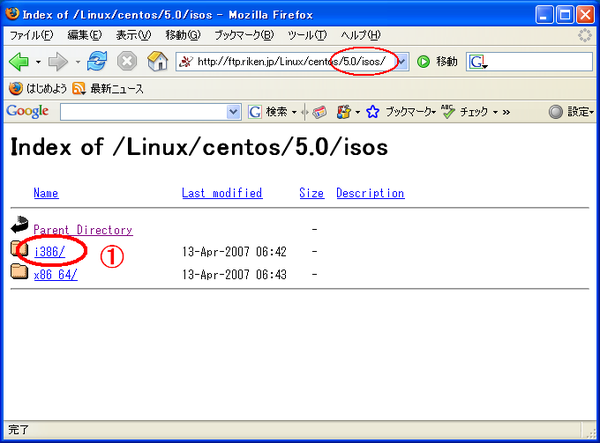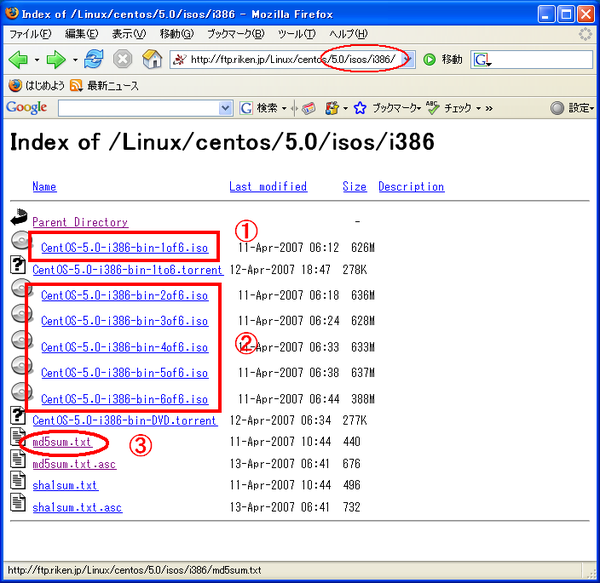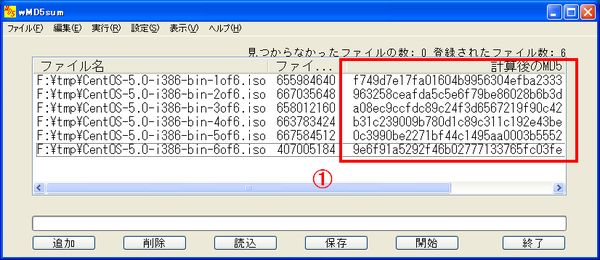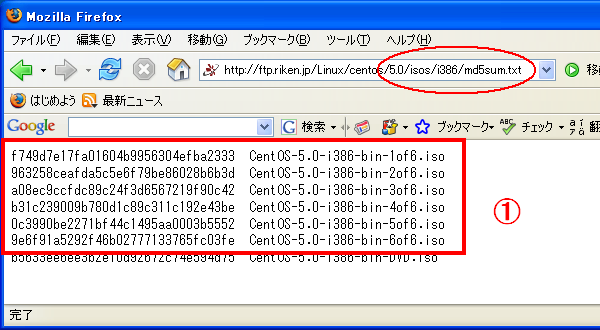HOME 戻る
1. CentOS をサイトよりダウンロードします。
CentOS本家
各国ダウンロードミラーサイト
2. ここでは通信的に近い以下サイトよりダウンロードしていきます。
CentOS-5 (http://ftp.riken.jp/Linux/centos)
上記クリックすると画面は、(1)の CentOS トップの所に来ます。ここでは、
CentOS過去のいろいろなバージョンを目にすることができ、また取得もできます。
本ガイドでは、CentOS5 をダウンロードしますので、(2)の 5.0/ をクリック(2007.5現在)します。
なお時が経ち本解説が古くなったときは、新しいバージョン(5.?/)を指定するなどしてください。
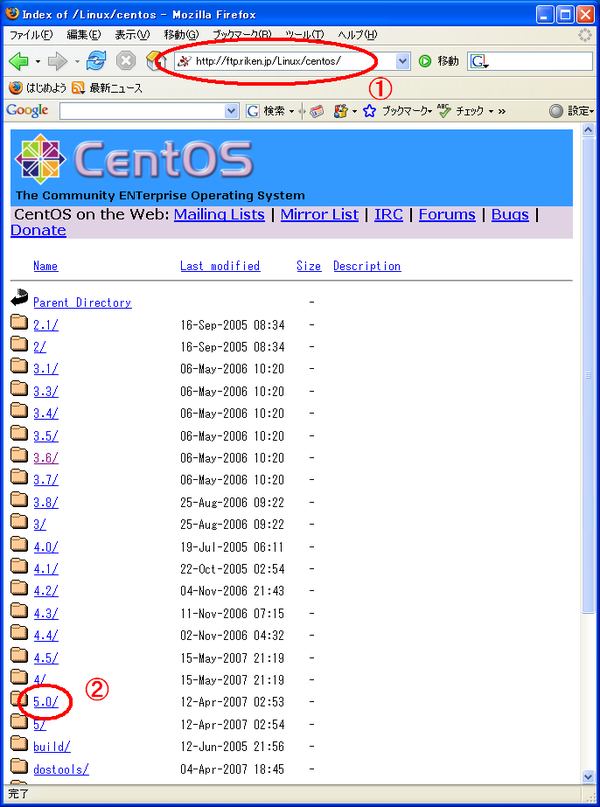
3. ダウンロードするOSのイメージファイルは、CD-ROMを作成する場合決まって ISO フォーマットです。
(1)の isos をピックします。
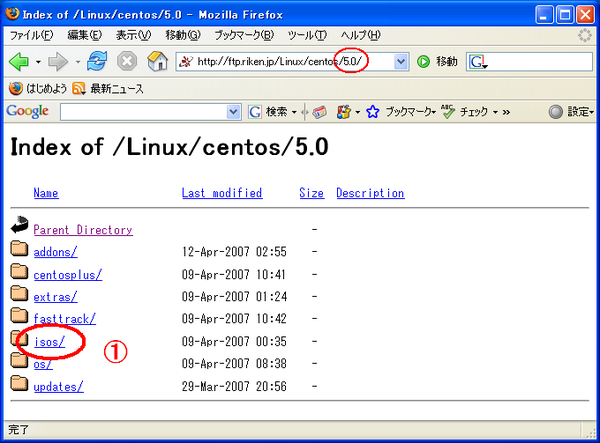
4. CPUの型は、ほとんどの場合はインテル386系です。
(1)の i386 をピックします。
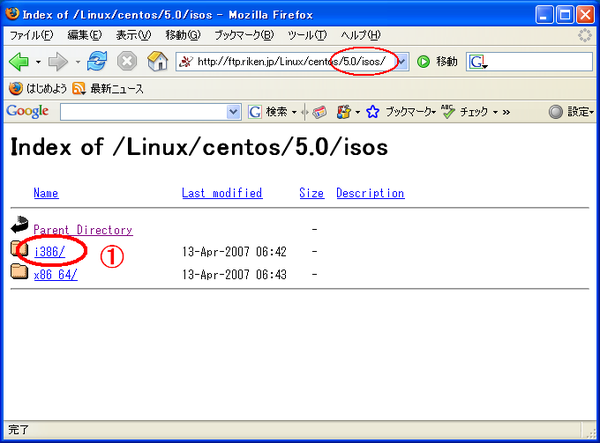
5. ここでようやく CentOS のインストール用ISOイメージファイルが出てきました。
画面の、(1)(2)の赤枠で示しているところのものです。
※CentOSの都合によるものなのか、時期によってISOイメージファイル名が微妙(表現)に替わります。
※今後新しいバージョンでファイル名が異なる場合、OSらしき6っのISOイメージファイルを見付けてください。
(3)の md5sum.txt は、イメージファイルのダウンロード後、正しく取得できたかの確認情報が格納されています。
この情報はデータの損傷を調べるMD5値というデータで後ほど使います。
※md5sum.txtをクリックした画面が下記「8.ダウンロードファイル成否の判定」で使用する画面です。
では、以下の6っの ISO イメージファイルを取得してください。(かなり時間掛かります)
CentOS-5.0-i386...1of6.iso
CentOS-5.0-i386...2of6.iso
CentOS-5.0-i386...3of6.iso
CentOS-5.0-i386...4of6.iso
CentOS-5.0-i386...5of6.iso
CentOS-5.0-i386...6of6.iso
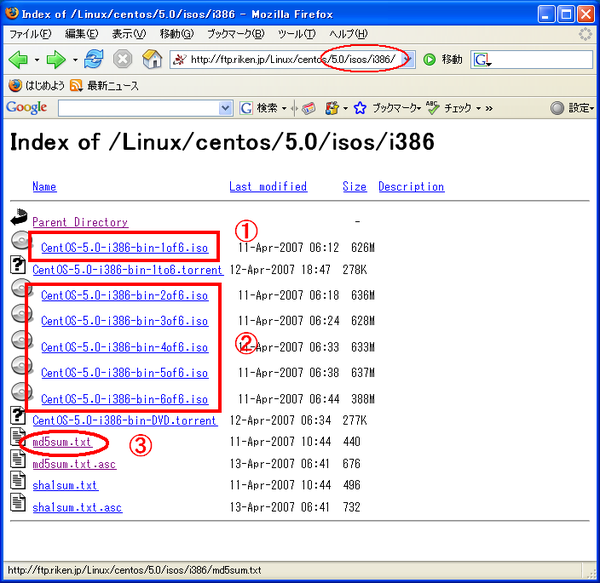
6. 次にダウンロードした CentOS の ISO イメージファイルの損傷のチェックを必ず行います。
これを怠ると、後々痛い目にあうことになります。
ファイルのチェックにはいくつかのツールソフトがあるようですが、ここでは、
wMD5sum というウインドウズ用のフリーソフトを用いてみます。
wMD5sum 画面内の、(1)の部分にダウンロードしたISOイメージファイルをドラッグ&ドロップし置きます。
6っの CentOS ISOイメージファイルをセットしたら、(2)の開始をクリックします。
すると、wMD5sum は MD5 の計算を行います。

7. 計算終了後のMD5を見ます。
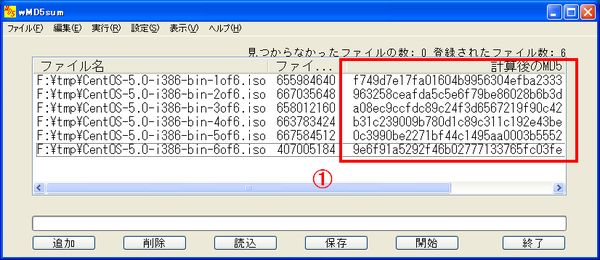
8. ダウンロードファイル成否の判定
ダウンロードしたファイルの成否は、ダウンロード後のMD5値と、配布元のMD5値を比較すると分かります。
つまり wMD5sum で計算したMD5値と、CentOS配布元のMD5値が同じであれば正しくダウンロードできたということです。
もし異っているようでしたら、エラーがありますので一致するまで再ダウンロードしてください。
数回トライしても一致しないようでしたら、何か他に原因があるのかもしれません。
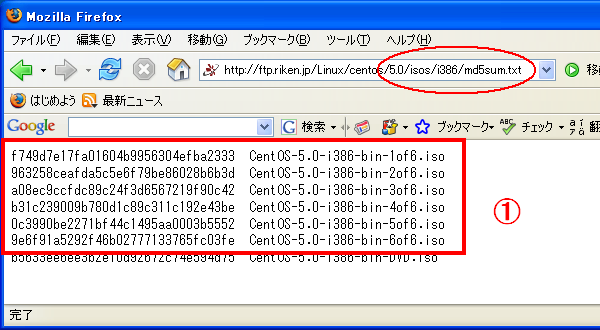
ここはこれで終です。
HOME 戻る